Configurando o sistema de acordo com o local ouA situação é sem dúvida uma tarefa difícil, pois é necessário alterar todas as configurações dos principais elementos do sistema, desde configurações de rede, uso de CPU e memória, periféricos conectados, dispositivos de saída de áudio a adaptador Wifi, monitor e assim por diante. Se você costuma configurar o Mac de acordo com o local, ou seja, para casa e escritório, recomendamos o uso ControlPlane em vez de configurar os elementos do sistema manualmente. É um utilitário abrangente e fácil de usar, sensível ao contexto, para Mac OS X, que atende a todos os componentes configuráveis do sistema, incluindo monitor, Bluetooth, Wifi, configurações de rede, aplicativos de mensagens instantâneas, dispositivos de som, clientes de bate-papo etc.
Com o ControlPlane, você poderá criar,use e alterne entre diferentes configurações do sistema com base na situação ou no local. Por exemplo, se você precisar configurar o sistema antes de usá-lo no escritório, esse aplicativo permitirá salvar as configurações adequadas para o ambiente do escritório, como usar apenas fones de ouvido, montar todas as unidades necessárias, conectar-se à rede com configurações IP específicas, abrir aplicativos selecionados ( cliente de email, aplicativo de IM e utilitários relacionados ao trabalho), defina o brilho do monitor, opções de suspensão e suspensão do Mac etc. Depois de salvo, você pode usar o perfil de configuração do sistema sem precisar alterar manualmente as configurações de cada componente do sistema.
Além disso, permite criar regras paraacionar os contextos (perfis de configuração do sistema). Você pode adicionar regras baseadas em condições, ou seja, você pode definir o ControlPlane para alternar para o perfil de configuração do sistema especificado (Casa / Escritório), quando um disco específico estiver montado ou quando uma unidade removível estiver conectada. Isso economiza o tempo necessário para alternar manualmente o perfil de configuração do sistema.
O ControlPlane funciona na barra de menus do sistema, de onde você pode alternar entre contextos (perfis de configuração) e abra Preferências para criar e configurar perfis de contexto. Primeiro, inicie o aplicativo e abra Preferências na barra de menus. o Geral A janela lida com opções gerais de aplicativos, como ativar a alternância automática, iniciar o aplicativo na inicialização, usar o sistema de notificação Growl, usar interruptor de suavização e restaurar ativado anteriormente contexto quando o aplicativo é iniciado. Ele solicita que você defina um nível de confiança necessário para alterar a configuração. Com base nesse nível, você pode especificar a confiança de cada elemento do sistema para alterar a configuração sem solicitar permissão.

No Contextos, você precisa definir diferentes contextos, o que podebasear-se na localização, situação ou tipo de atividades do sistema que você precisa executar. Você pode, por exemplo, criar um contexto para o escritório, onde poderá usar fones de ouvido, alternar para configurações de rede específicas, desativar o Bluetooth, abrir apenas aplicativos relacionados ao trabalho etc.
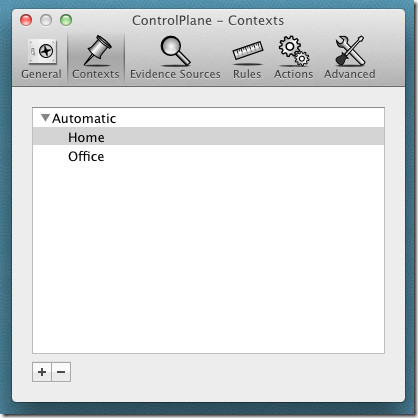
Depois de criar um contexto, mover para Fontes de evidência. Nesta guia, ative os aplicativos e componentes do sistema que você deseja usar para criar regras. Você pode ativar diferentes componentes do sistema, como saída de áudio, FireWire, Monitor, Rede, Energia, RunningApplication, Sleep / Wake etc.
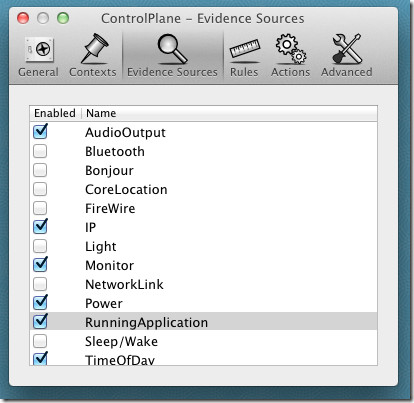
Sob Regras, você pode criar regras simples que digam ao ControlPlane o que contexto (perfil de configuração do sistema) a aplicar. Permite adicionar todos os componentes de sistema ativados Fontes de evidência. Clique no botão de imagem cruzada presente no canto inferior esquerdo para adicionar um regra. Quando você adiciona uma regra, solicita que você associe um contexto a ela e defina as configurações do componente que você deseja usar com o contexto.
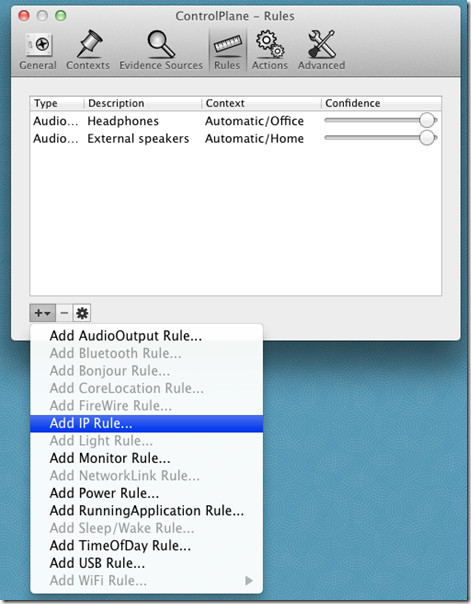
Por exemplo, se você deseja criar uma regra para um dispositivo de áudio, clique em Adicione AudioOutput, especificar contexto (escritório, casa, etc.), escolha o dispositivo na lista e depois defina o Confiança nível.
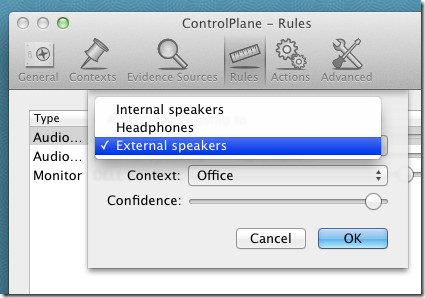
o Ações A guia requer que você adicione ações a serem executadas ao ativar / desativar um perfil de contexto específico. Você pode, por exemplo, definir eu converso alterar ação de status para acessível quando o perfil de configuração do Office é ativadoEm. Da mesma forma, você pode especificar os aplicativos e arquivos que deseja abrir com o perfil de contexto do Office. Ele fornece diversas ações, incluindo ação padrão da impressora, brilho da tela, ações do iChat, ações da lista de reprodução do iTunes, montagem em disco, URL aberto, silenciar áudio, protetor de tela, ação Falar e muito mais.

Para adicionar uma ação, clique no botão Adicionar, especifiqueação e, em seguida, defina o contexto e quando executar a ação (na chegada, partida ou ambas). Uma vez adicionado, mostra os detalhes da regra na parte inferior da janela. Você pode adicionar uma descrição e editar os parâmetros e contexto da ação.
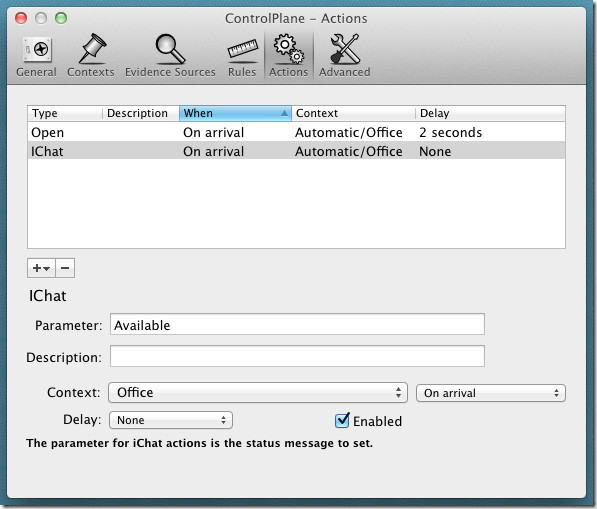
Depois de especificar ações para cada contexto, feche as Preferências. Agora, quando você quiser alternar para um contexto específico (perfil de configuração do sistema) manualmente, clique no ícone ControlPlane na barra de menus e em Forçar contexto No menu, selecione o perfil de configuração do sistema que deseja usar. Quando o contexto estiver ativado, ele executará automaticamente todas as ações associadas ao contexto.
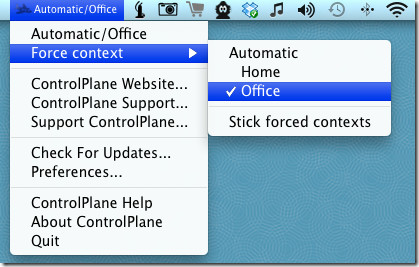
Em poucas palavras, o ControlPlane é um utilitário enormeque se concentra nos componentes do sistema que um usuário pode querer configurar de acordo com a situação e o local. Pode parecer um pouco confuso no começo, mas quando você pega o jeito contexto, regras e ações, torna-se bastante fácil criar e usar diferentes perfis de configuração do sistema. Funciona no Mac OS X 10.6.8 ou posterior.
ControlPlane download grátis













Comentários